闪电GIF制作软件是一款功能强大的图像制作软件,能够制作生成GIF格式的动态图片。大家都很清楚静态的图片怎么制作,只需要屏幕截图就可以了,但是很多小伙伴不知道GIF动态图片怎么做,使用这款闪电GIF制作软件就可以轻松制作各种GIF图片了,操作简单,功能丰富,不需要任何经验就能使用。
闪电GIF制作软件安装步骤
1、打开下载的安装包,双击安装程序。

2、安装进行中,耐心等待

3、安装完成即可使用

使用方法
添加文字内容:
第一步、双击打开软件,在这里选择“新建”-“添加文件”将需要处理的GIF添加到软件中。
第二步、然后,选中需要输入文字的画面,全选(Ctrl+A),也可选择部分画面(Shift),根据自己的需要即可。
第三步、在软件上方的编辑工具中选择“添加文字”。
第四步、接下来就可以输入文字内容啦,字体颜色等可自行设置,利用鼠标可将文字拖至合适位置。
第六步、完成编辑后,选择“导出”即可。
第七步、在这里,给GIF设置一个保存位置和名称,点击“确定”就完成啦。
录制GIF动态图片:
第一步、双击打开软件,选择“新建”-“录屏”。
第二步、在录制窗口中,我们可自由调整录屏大小,F7键开始录制,F8暂停录制。
第三步、录制成功后,我们在编辑中可对动态图进行其他调整,如添加文字水印等内容。
第四步、最后,选择“导出”即可。
第五步、在这里,设置文件类型为gif后,再设置导出文件位置,点击“确定”就完成了。
把图片制作成GIF动态图:
第一步、打开软件后,选择左上角的“新建”-“添加文件”,将需要的图片上传上来。
第二步、上传后,选择“继续添加”,再将剩下的图片全部一次性上传进来。
第三步、需要注意的是:图片的画布大小需要一致;勾选下方的“之后于”,点击“确定”就可以了。
第四步、图片全部添加成功后,可进行编辑。
第五步、最后,点击“导出”即可。
第六步、在这里,设置文件类型为gif后,设置导出文件位置和名称;点击“确定”就完成了。
裁剪GIF尺寸:
第一步、首先,双击打开软件,选择“新建”-“添加文件”。
第二步、为了达到更好的效果,Ctrl+A全选所有帧画面,统一进行裁剪。
第三步、接下来,点击软件上方编辑中的“裁剪”。
第四步、下面进行裁剪,可自定义裁剪,拖动鼠标可移动裁剪框。
第五步、完成后,点击右上角的“导出GIF”即可。
第六步、最后,在这里设置文件名以及文件保存位置,点击“确定”就可以了。
功能介绍
一键点击录屏
录屏可调整,省时省力
生成高品质GIF
高质量GIF图,满足您的高标准
多功能GIF编辑
多种编辑功能,满足您的需求
视频图片制作
每帧都能调整,兼顾细节
导出多类型文件
不仅仅是GIF,多种选择
GIF制作的应用场景
自媒体人
自媒体人,需要用到图片处理,对于并非专业的他们,简单的界面让他们一用即会。
设计师
可以提高工作效率,操作简单,编辑功能齐全,还能添加GIF效果。
追星粉丝
可以自做出自己爱豆的GIF动图,从影片中截取片段做成GIF动图。
吃瓜群众
网友自己想制作GIF表情包,想从综艺节目或者电影中截取做成GIF表情包。
闪电GIF制作软件软件特色
一键录制成像
支持三种屏幕录制方式:屏幕、摄像头和画板,并直接将录制画面输出为GIF动图或AVI格式视频视频快速转GIF
视频快速转GIF
一键上传视频,支持MP4、AVI、MKV等格式,操作方便且可设置GIF播放速度与画面质量图片快速转GIF
图片快速转GIF
支持轻松组合多个图像,可调整每张图片的大小、顺序以及延迟时间,制作出有趣的GIF逐帧无损编辑
逐帧无损编辑
通过时间线逐帧编辑,支持对帧进行删除、翻转、移动、延时、重新排列等一系列操作多种图像特效
多种图像特效
提供多种制作GIF效果,例如调整或剪裁图像大小、翻转、添加边框、字幕、文本、绘制等实时预览生成
实时预览生成
可实时预览GIF动图效果,界面友好,简单直观,让你快速get到最佳GIF图
上一篇:神奇证卡证书打印2024官方版
下一篇:金舟水印助手官方电脑版
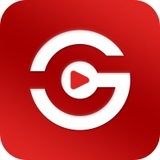



 360解压缩软件2023
360解压缩软件2023 看图王2345下载|2345看图王电脑版 v10.9官方免费版
看图王2345下载|2345看图王电脑版 v10.9官方免费版 WPS Office 2019免费办公软件
WPS Office 2019免费办公软件 QQ浏览器2023 v11.5绿色版精简版(去广告纯净版)
QQ浏览器2023 v11.5绿色版精简版(去广告纯净版) 下载酷我音乐盒2023
下载酷我音乐盒2023 酷狗音乐播放器|酷狗音乐下载安装 V2023官方版
酷狗音乐播放器|酷狗音乐下载安装 V2023官方版 360驱动大师离线版|360驱动大师网卡版官方下载 v2023
360驱动大师离线版|360驱动大师网卡版官方下载 v2023 【360极速浏览器】 360浏览器极速版(360急速浏览器) V2023正式版
【360极速浏览器】 360浏览器极速版(360急速浏览器) V2023正式版 【360浏览器】360安全浏览器下载 官方免费版2023 v14.1.1012.0
【360浏览器】360安全浏览器下载 官方免费版2023 v14.1.1012.0 【优酷下载】优酷播放器_优酷客户端 2019官方最新版
【优酷下载】优酷播放器_优酷客户端 2019官方最新版 腾讯视频播放器2023官方版
腾讯视频播放器2023官方版 【下载爱奇艺播放器】爱奇艺视频播放器电脑版 2022官方版
【下载爱奇艺播放器】爱奇艺视频播放器电脑版 2022官方版 2345加速浏览器(安全版) V10.27.0官方最新版
2345加速浏览器(安全版) V10.27.0官方最新版 【QQ电脑管家】腾讯电脑管家官方最新版 2024
【QQ电脑管家】腾讯电脑管家官方最新版 2024 360安全卫士下载【360卫士官方最新版】2023_v14.0
360安全卫士下载【360卫士官方最新版】2023_v14.0